
Pokud někdy ztratíte iPhone, iPad, Mac nebo Apple Watch, měli byste jej přepnout do „Ztraceného režimu“. Ztracený režim uzamkne vaše zařízení, aby chránilo vaše osobní informace, sleduje jeho polohu a umístí přizpůsobitelnou zprávu na uzamčenou obrazovku.
Kdy byste měli použít režim Lost?
Apple Najdi můj iPhone a nástroje Najít můj Mac vám umožňují vzdáleně sledovat a mazat vaše zařízení. Můžete na nich dokonce přehrát zvuk - což vám pomůže, když například telefon položíte na polštář gauče doma.
Funkce Najít můj iPhone vám umožňuje vzdáleně mazat zařízení, ale poté je již nebudete moci sledovat. Ztracený režim je určen pro případ, že jste zařízení ztratili, ale jeho hledání jste se zatím nevzdali. V ztraceném režimu je zařízení uzamčeno a lidé nebudou mít přístup k žádným osobním informacím. Kdokoli, kdo to najde, uvidí na obrazovce zprávu s informací, že zařízení bylo ztraceno, a měl by vás kontaktovat. A když je ve ztraceném režimu, můžete sledovat jeho polohu.
U iPhonů a iPadů vydrží baterie ještě o něco déle, což vám poskytne drahocenný čas na nalezení zařízení, než baterie zemře.
iPhony a iPady mají šifrované úložiště a nyní je umožňují i Macy Apple Šifrování FileVault ve výchozím stavu. To znamená, že zloděj by neměl mít přístup k vašim datům bez vašeho přístupového kódu nebo hesla. Ztracený režim však zlodejovi brání používat zařízení a vidět osobní údaje, které by za normálních okolností byly viditelné, například oznámení na uzamčené obrazovce.
Co dělá režim Lost?
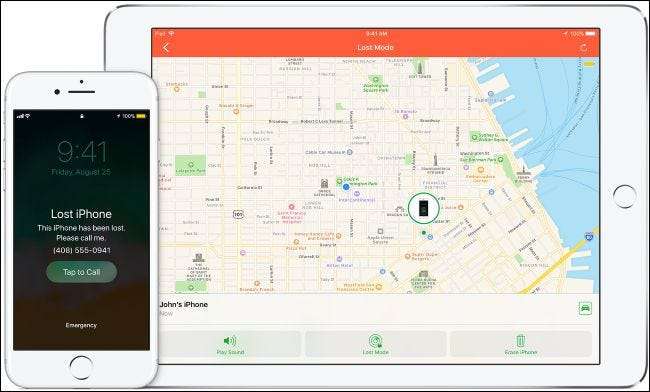
Co se stane ve ztraceném režimu. Za prvé, pokud váš iPhone nebo iPad má přístupový kód nebo PIN, bude tento přístupový kód vyžadován k jeho odemčení— Touch ID a Face ID nebude fungovat. Pokud jste heslo nezadali, budete vyzváni k jeho okamžitému zadání. Pokud přepínáte Mac do ztraceného režimu, budete vyzváni k vytvoření čtyř až šestimístného přístupového kódu. Jedná se o speciální kód, který je vyžadován k odemčení počítače Mac a je oddělen od hesla počítače Mac. Kdokoli má zařízení, bude potřebovat váš přístupový kód k odemčení a použití. Zloděj tam nemůže jen tak sedět a znovu a znovu hádat o přístupových kódech, protože se neustále zvyšuje časový limit, který je zpomalí, když zadají nesprávné přístupové kódy.
Zobrazí se také výzva k zadání vlastní zprávy a telefonního čísla, kde vás lze zastihnout. To se zobrazuje na uzamčené obrazovce zařízení, takže každý, kdo ho najde, bude přesně vědět, komu zařízení patří a jak jej vrátit. Pokud někdo poctivý má (nebo najde) vaše zařízení, může tyto informace použít k vrátit vám to .
V režimu Ztraceno nebudou přehrávány žádné výstražné zvuky a na uzamčené obrazovce se nebudou zobrazovat žádná oznámení. Nebudou spuštěny žádné alarmy. To zabrání komukoli, kdo má vaše zařízení, aby viděl všechna soukromá data v oznámeních, která by se normálně objevila na vaší uzamčené obrazovce. Příchozí telefonní hovory a hovory FaceTime však budou stále k dispozici, takže můžete kdykoli zkusit zavolat na svůj vlastní telefon, abyste jej našli nebo se dostali do kontaktu s kýmkoli.
Ztracený režim vám také pomůže sledovat vaše zařízení. I když je služba určování polohy vypnutá, přepnutím zařízení do ztraceného režimu se služby polohy okamžitě zapnou, abyste mohli sledovat polohu zařízení.
U iPhonů a iPadů režim Lost Mode automaticky připojí zařízení Režim nízké spotřeby , také. To by mělo prodloužit životnost baterie telefonu nebo tabletu, což vám poskytne více času na dálkové sledování, než baterie vybije.
Apple Pay je také deaktivován, když je ve ztraceném režimu. Jakékoli karty propojené se zařízením jsou tímto zařízením pozastaveny z používání a nelze je použít k platbám, i když je zařízení offline. Když svůj iPhone nebo iPad získáte zpět, můžete jej odemknout pomocí přístupového kódu a přihlásit se do iCloudu, abyste Apple Pay znovu povolili.
Co když je zařízení offline?
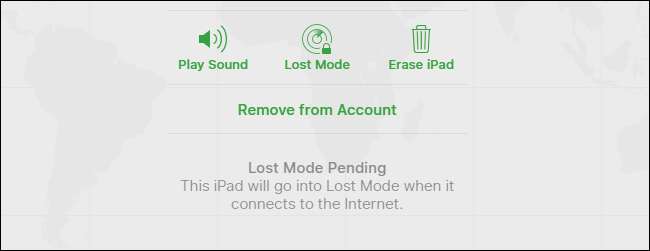
Pokud je váš iPhone nebo iPad offline, když povolíte Ztracený režim - buď nemá mobilní datové připojení nebo připojení Wi-Fi, nebo mu možná dochází baterie - Ztracený režim bude povolen, když bude online a připojí se k mobilní data nebo Wi-Fi.
Ztracený režim a funkce sledování zařízení Apple fungují mnohem lépe na iPhonech a iPadech s celulárním datovým připojením. Obvykle jsou vždy online, což usnadňuje jejich hledání. Je mnohem těžší najít Mac - ve skutečnosti, po aktivaci Lost Mode, budete moci najít ztracený Mac pouze tehdy, pokud je zapnutý - ne spící - a je v dosahu Wi-Fi sítě, kterou jste dříve připojili na.
U Apple Watch závisí dostupné funkce sledování na vašem připojení. Pokud máte hodinky s GPS + Cellular, můžete je sledovat pomocí mobilních dat nebo důvěryhodného připojení Wi-Fi. Většina hodinek Apple nemá mobilní datové připojení, takže můžete sledovat jejich polohu, pouze pokud jsou v dosahu důvěryhodné sítě Wi-Fi. Hodinky Apple první generace nemají ani hardware GPS, takže je můžete sledovat, pouze pokud jsou poblíž spárovaného telefonu.
Režim Lost způsobí, že zařízení nebude k dispozici
V Ztraceném režimu se vaše zařízení stane pro zloděje zbytečným. To je nápad. iPhony a iPady mají také funkci nazvanou „Activation Lock“, která zabrání zloději v tom, aby vymazal vaše zařízení a přihlásil se k němu pomocí svého účtu. Zámek aktivace je deaktivován, pouze pokud zařízení otřete a poté jej odeberete ze svého účtu iCloud v aplikaci Najít můj iPhone. Pokud ji ze svého účtu neodstraníte, zloděj ji nemůže použít. Aktivační zámek je vázán na sériové číslo zařízení.
Když přepnete počítač Mac do režimu ztraceného režimu a povolíte PIN, bude tento PIN fungovat stejně jako Heslo EFI firmoare —Je to nízkoúrovňový kód vyžadovaný pro zavedení systému Mac. Zloděj nemůže jednoduše vymazat Mac a začít znovu, nebo dokonce spustit jiné operační systémy jako Windows a Linux.
Nejsou nám známy žádné triky, jak obejít hesla firmwaru Activation Lock nebo EFI. Jediné, co zloděj může udělat, je vzít zařízení do obchodu Apple Store a nechat si jej opravit Apple - a zástupci společnosti Apple nebudou odemykat odcizené zařízení, pokud zloděj nedokáže prokázat, že je jeho vlastníkem, takže se to neděje.
Tyto funkce jsou navrženy tak, aby odcizená zařízení byla mnohem méně hodnotná, což na prvním místě snižuje motivaci k jejich odcizení.
Jak zajistit, že můžete povolit režim ztracených
Ztracený režim lze aktivovat, pouze pokud jste ve svém zařízení povolili funkci Najít můj iPhone nebo Najít můj Mac, než jej ztratíte. Pravděpodobně máte, jak vás k tomu Apple vyzve, když nastavujete iCloud.
Na iPhonu nebo iPadu přejděte do Nastavení> Vaše jméno> iCloud> Najít můj iPhone (nebo Najít můj iPad). Ujistěte se, že je zde povolena možnost „Najít můj iPhone“ (nebo Najít můj iPad).
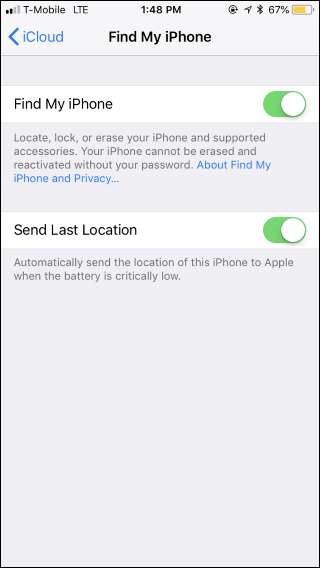
Na počítači Mac přejděte do nabídky Apple> Předvolby systému> iCloud. Ujistěte se, že je zde povolena možnost „Najít můj Mac“.
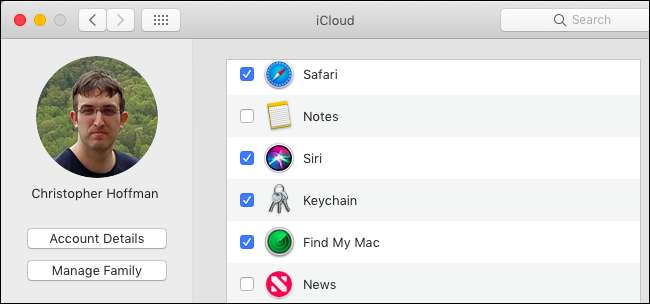
Jak povolit ztracený režim
Chcete-li zařízení uvést do ztraceného režimu, přejděte k Najděte stránku Můj iPhone na webu iCloud.com nebo spusťte Najít aplikaci pro iPhone na iPhonu nebo iPadu. Navzdory jménu lze tyto nástroje použít také k nalezení ztraceného počítače Mac nebo Apple Watch - můžete je dokonce použít jako pomoc najít ztracené AirPods .
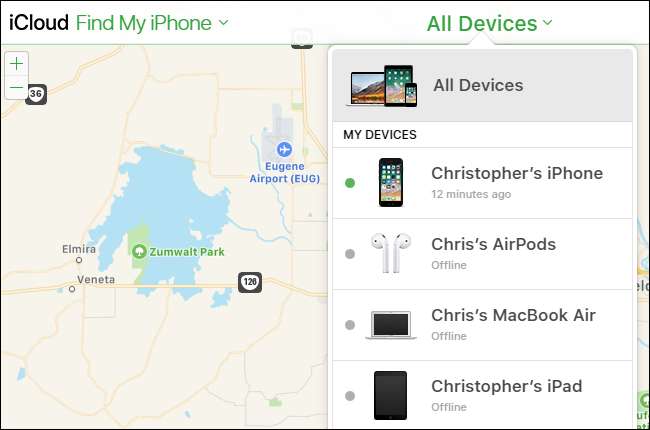
Na webu nebo v aplikaci vyhledejte ztracené zařízení a vyberte jej. Kliknutím na tlačítko „Ztracený režim“ přepnete vybrané zařízení do Ztraceného režimu.
Pokud je zařízení aktuálně offline, můžete zaškrtnout políčko „Upozornit, když bude nalezeno“ a po jeho návratu online dostanete e-mail a Apple najde jeho polohu. Pokud bylo vaše zařízení nastaveno na odesílání posledního známého umístění, uvidíte zde jeho poslední známé umístění - i když ztratilo energii baterie.
Pokud ano nastavit Apple Family Sharing , uvidíte zařízení svých členů rodiny vedle svých vlastních zařízení, ale do Ztraceného režimu je nebudete moci uvést, pokud neposkytnete heslo účtu iCloud daného člena rodiny.

Zobrazí se výzva k zadání zprávy, zadání telefonního čísla a zadání přístupového kódu.
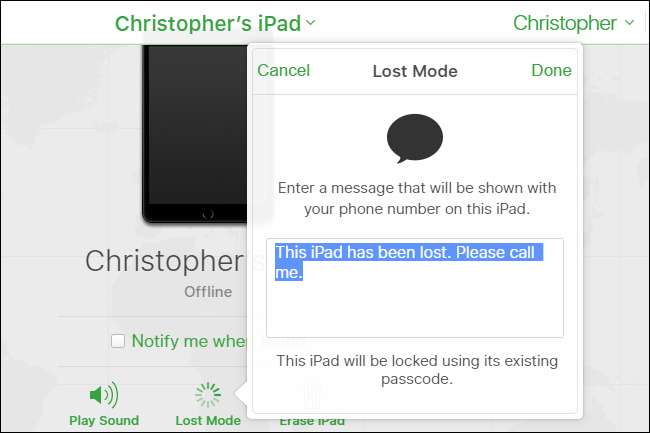
A je to - zařízení je nyní ve ztraceném režimu, nebo bude přepnuto do ztraceného režimu, až bude příště online. Ke vzdálenému sledování polohy můžete také použít web nebo aplikaci Najít můj iPhone.
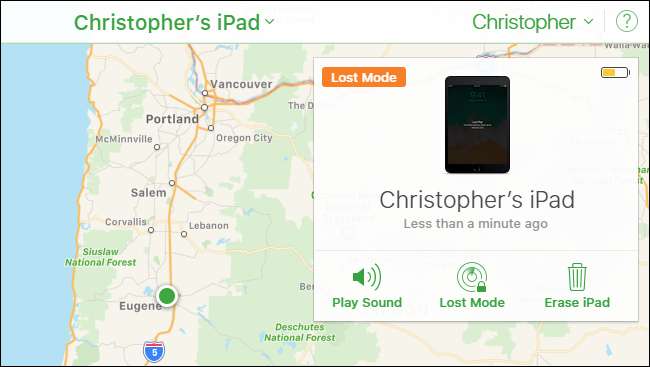
Chcete-li zařízení po nalezení najít ze Ztraceného režimu, stačí zadat přístupový kód samotného zařízení.
Ze Ztraceného režimu ji můžete také odebrat z aplikace Najít můj iPhone nebo Najít můj iPhone na webu iCloud. Stačí vybrat zařízení a kliknout na tlačítko „Stop Lost Mode“. Odtud můžete také změnit telefonní číslo zprávy zobrazené na uzamčené obrazovce.
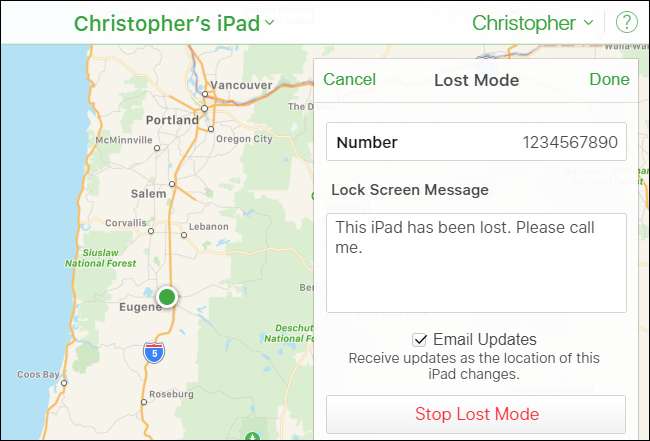
Stejně jako u jakékoli jiné online služby existuje riziko problémů, pokud útočník získá přístup k vašemu účtu. Vyskytly se případy, kdy zločinci získali přístup k účtu iCloud dané osoby a pomocí nástroje Najít můj iPhone resetovali iPhone nebo Mac dané osoby - jen aby si s nimi zahráli. Doporučujeme pomocí silného hesla pro iCloud a umožňující dvoufaktorové ověřování zabezpečit svůj účet, stejně jako byste měli u všech svých důležitých účtů.
Zdroj obrázku: Jablko







